
Kom i gang med Keynote på Mac
Keynote gør det nemt at skabe smukke og fængende præsentationer med sjove animationer, interessante overgange og professionel finish.
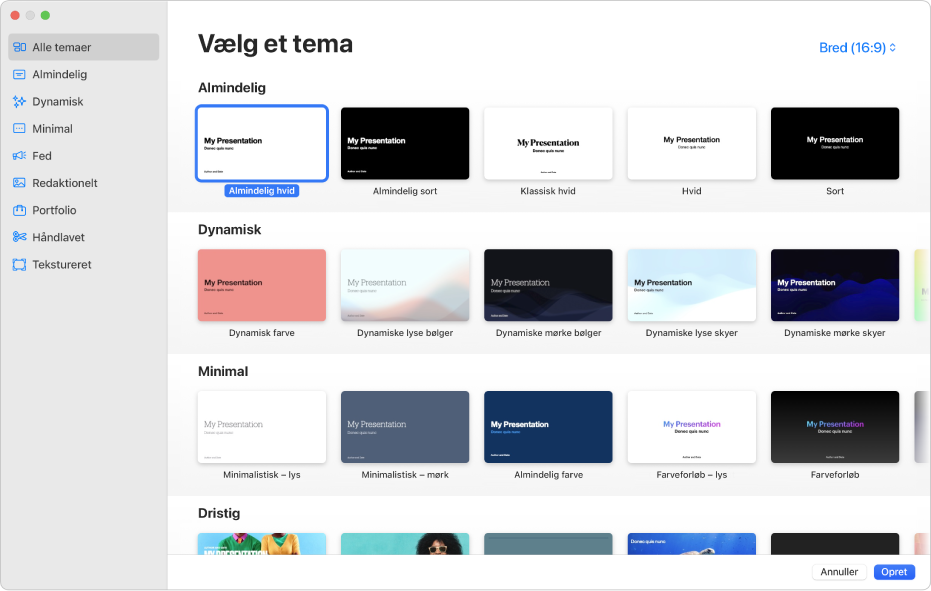
Begynd med et tema
Vil du oprette et lysbilledshow? Start med et tema, som du derefter redigerer, som du vil. Temaer indeholder færdige lysbilledlayout, som har eksempler til dit eget indhold. Gå til appen Keynote ![]() på din Mac, vælg Arkiv > Ny, klik på det ønskede tema i temavælgeren, og klik på Opret.
på din Mac, vælg Arkiv > Ny, klik på det ønskede tema i temavælgeren, og klik på Opret.
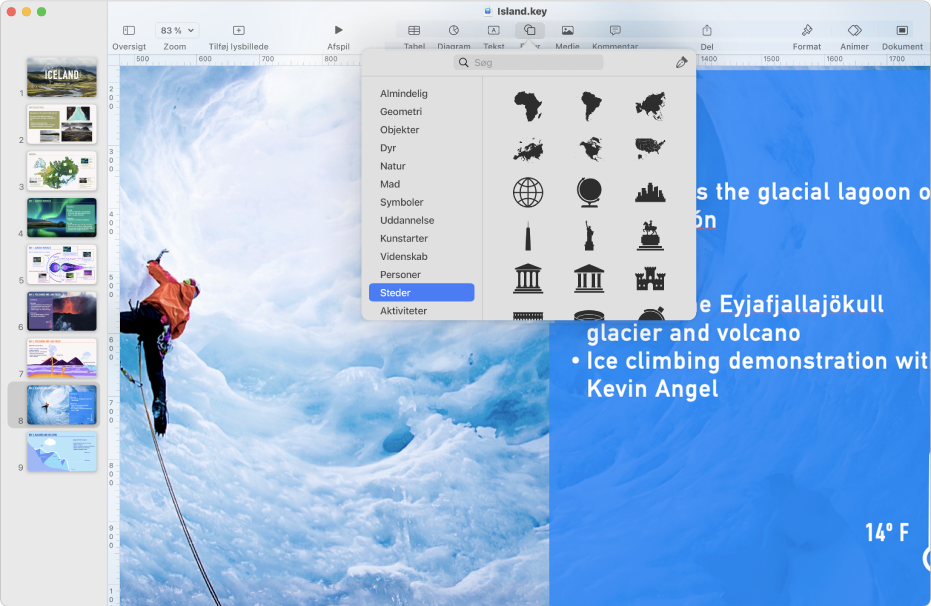
Tilføj fotos, film m.m.
Du kan føje objekter som f.eks. fotos, film, figurer og diagrammer til din præsentation. Du føjer et objekt til dit lysbillede ved at klikke på en objektknap på værktøjslinjen og derefter vælge et objekt på menuen.
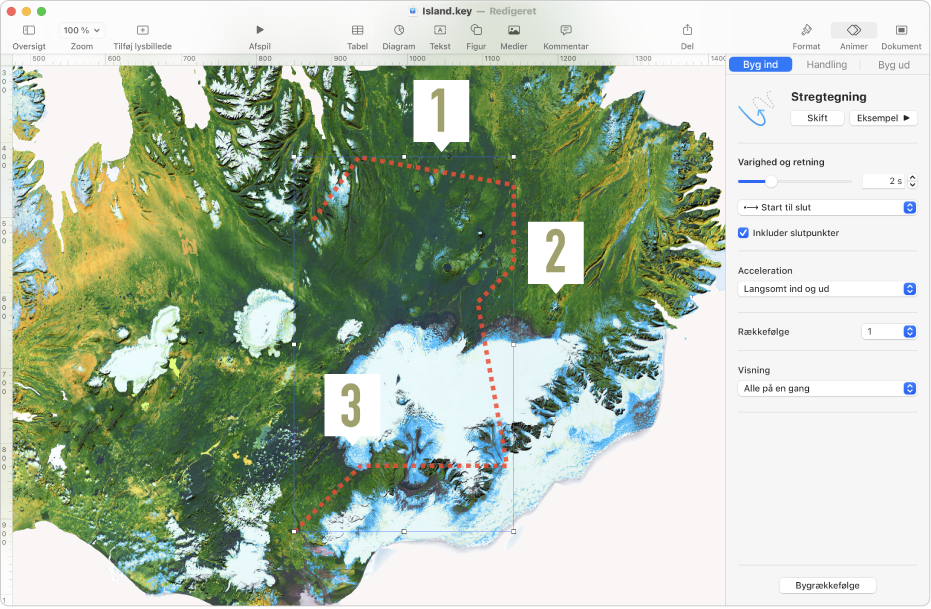
Gør din præsentation mere levende med animationer
Animationer får dit lysbilledshow til at fremstå mere dynamisk, fordi de kan få objekter til at bevæge sig ind på, ud af eller omkring på lysbilledet. Klik på det objekt, du vil animere, klik på fanen Byg ind, Handling eller Byg ud i indholdsoversigten Animer ![]() , klik på Tilføj en effekt, og vælg en animation.
, klik på Tilføj en effekt, og vælg en animation.
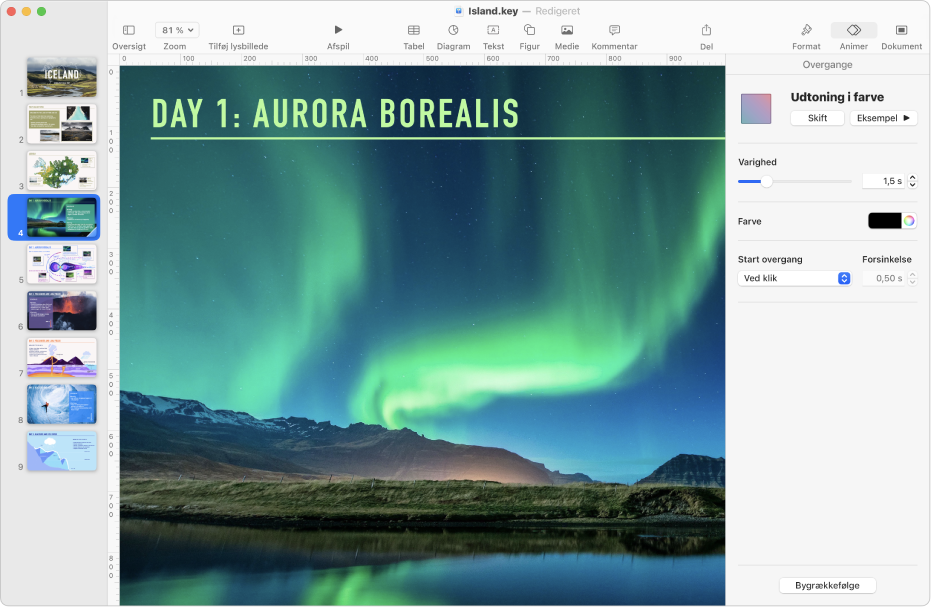
Brug lysbilledovergange
Overgange giver dit lysbilledshow et mere jævnt udseende, når du skifter fra et lysbillede til det næste under præsentationen. Du tilføjer en overgang ved at klikke på lysbillednavigatoren, klikke på Tilføj en effekt i indholdsoversigten Animer ![]() og vælge en overgangseffekt.
og vælge en overgangseffekt.
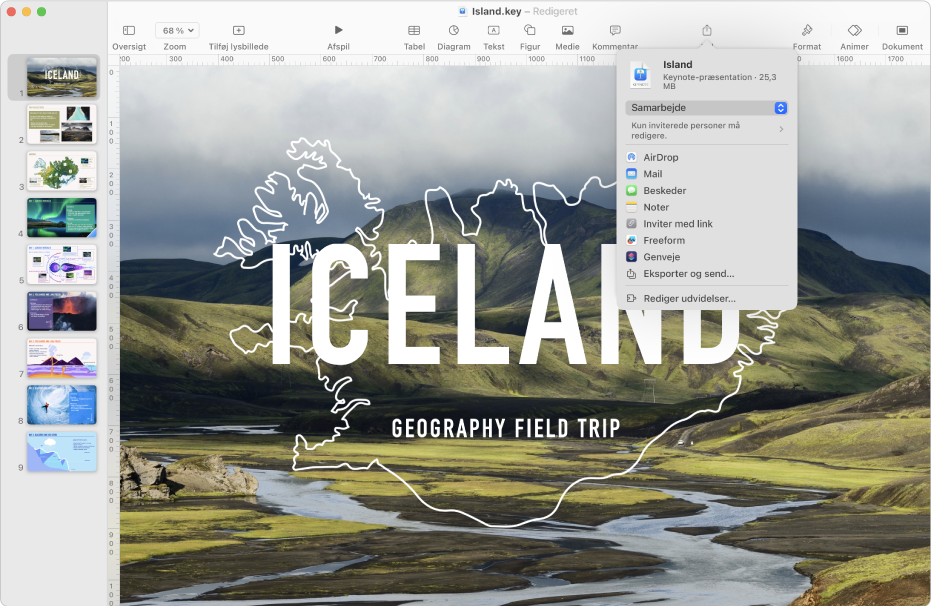
Eksporter din præsentation
Du kan gemme en kopi af din præsentation som et Keynote-arkiv eller i et andet format, f.eks. PDF, PowerPoint, en film m.m. Klik på ![]() på værktøjslinjen, klik på Eksporter og send, og vælg det format, du vil bruge.
på værktøjslinjen, klik på Eksporter og send, og vælg det format, du vil bruge.

Afspil din præsentation
Vælg Afspil > Afprøv lysbilledshow, hvis du vil øve dig på præsentationen. Når du er klar til at afholde din præsentation for et publikum, skal du klikke på det lysbillede i lysbillednavigatoren, du vil starte med, og klikke på ![]() på værktøjslinjen. Tryk på højrepilen eller mellemrumstasten for at skifte mellem lysbillederne, eller tryk på venstrepilen for at gå til det forrige lysbillede.
på værktøjslinjen. Tryk på højrepilen eller mellemrumstasten for at skifte mellem lysbillederne, eller tryk på venstrepilen for at gå til det forrige lysbillede.
Vil du læse mere?